Размещение страницы с большим объемом данных и защита от копирования
Может возникнуть ситуация когда нужно на странице предоставляемого сайта разместить содержимое .docx - файла, либо в админке!
Что для этого требуется сделать:
Изначально если перейти сюда Сайт -> Контент -> Список (/admin/nodes), и добавить новую страницу и вставить содержимое .docx файла, то наиболее вероятно содержимое может обрезаться, так как у поля стоит ограниченние на 44 тысячи символов! Так что же делать если нужно вывести все данные без обрезания, способ имеется!
Содержание:
- Введение в суть!
- Конвертирование файла .docx в .html
- Использование онлайн html-редактора!
- Добавить защиту от копирования и скачивания
- Загрузка файла в Файловый менеджер и Создание страницы
- Редатирование уже существующий страницы
Введение в суть!
1) Если у вас .docx файл - то его сначала нужно конвертировать в html файл
2) Далее данный файл следует загрузить через Сайт -> Медиа -> Файловый менеджер (/admin/file_manager/file_manager/browse) в созданную папку
3) Далее следуют перейти в Сайт -> Контент -> Список (/admin/nodes) и создать новую страницу
3.1) В содержание страницы через Источник вставить следующее:
<iframe src="/uploads/file.html" style="width: 100%; height: 800px;"></iframe>
где:
/uploads/file.html - это путь до файла который вы загрузили сюда Сайт -> Медиа -> Файловый менеджер (/admin/file_manager/file_manager/browse)
style="width: 100%; height: 800px;" - тут указано что содержимое файла будет заполнять по ширине всю доступную область, и иметь высоту на 800 px
4) Далее данная страница будет доступна на сайте, ссылку можно узнать кликнув по названию по только что созданной страницы в Сайт -> Контент -> Список (/admin/nodes)
5) Если требуется разместить ссылку в админке - то напишете на help@rebpm.ru
P.S. Если хотите чтобы ваш документ корректно отображался на странице то используйте онлайн html-редактор с функцией сохранения в файл, тогда вам не приедется конвертировать файл!
Конвертирование файла .docx в .html
Для конвертации файла можете использовать сервис https://document.online-convert.com/ru/convert/word-to-html
1) Откройте сайт
2) Загрузить ваш файл docx
3) После загрузки нажмите кнопку "Начать конвертирование"
4) После конвертирования файл автоматические скачается в вашу папку загрузок на компьютере!
После того вы сконвертировали файл в .html, вы можете открыть его в браузере и посмотреть как он выглядит, если вас не устраивает отображение - вы можете его отредактировать в онлайн html-редакторе!
Использование онлайн html-редактора!
Для редактора вы можете использовать данный сервис http://translit-online.ru/html-redaktor.html
Вы можете использовать данный редактор как для создания документа, так и для редактирования!
1) Если вы создаете:
1.1) Откройте страницу
1.2) И вводите нужный вам текст использую возможность редактора
1.3) Чтобы сохранить весь введенный вами текст вы можете поступить двумя способами:
1.3.1) На рабочем столе вашего компьютера создать текстовый документ с расширением .html
1.3.1.1) Далее открыть данный файл через обычный текстовый блокнот (Notepad++) и далее сделать следующее
1.3.1.2) Вернитесь в браузер и откройте страницу с html-редактором и нажмите на кнопку Источник
1.3.1.3) Выделите весь текст поставив курсор в поле и нажав на комбинацию кнопок Ctrl + A, Ctrl + C, данные комбинации выделяют весь текст и копируют в буфер обмена
1.3.1.4) Вернитесь в блокнот и вставить все содержимое буфера в файл Ctrl + V
1.3.1.5) Сохраните файл нажав на комбинацию Ctrl + S
1.3.2) Использую опцию онлайн редактора, нажмите на кнопку
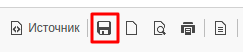
1.3.2.1) Скачается архив, в котором будет лежать нужный файл файл с расширением .html
1.3.2.2) Откройте данный файл через архивтор (7-zip), и распакуйте файл с расширением .html на рабочий стол!
1.4) Далее данный файл вы можете загрузить в Сайт -> Медиа -> Файловый менеджер (/admin/file_manager/file_manager/browse)
2) Вы хотите отредактировать html-файл
2.1) Откройте онлайн html-редактор
2.2) Нажмите на Источник
2.3) Далее откройте ваш .html файл через текстовый блокнот (Nodepad++)
2.4) Выделите весь текст нажав на комбинацию кнопок Ctrl + A, Ctrl + C, данные комбинации выделяют весь текст и копируют в буфер обмена
2.5) Вставьте скопированный текст в поле в онлайн html-редактор Ctrl + V
2.6) Нажмите еще раз на Источник, для активации понятно для редактирования текста
2.7) Измените то что вам нужно и сохраните изменения, способо измения можете прочитать с пункта 1.3
Добавить защиту от копирования и скачивания
Данный шаг не является обязательным, но если вы хотите защить ваш документ от скачивания то проделуйте следующее:
1) Откройте ваш .html файл через текстовый блокнот (Notepad++)
2) Найти в текст тег <body
3) Добавьте следующее содержимое:
style="-moz-user-select: none; -webkit-user-select: none; -ms-user-select:none; user-select:none;-o-user-select:none;" oncopy="return false;" oncut="return false;" onpaste="return false;" unselectable="on" onselectstart="return false;" onmousedown="return false;"
Чтобы получилось следующее:
<body style="-moz-user-select: none; -webkit-user-select: none; -ms-user-select:none; user-select:none;-o-user-select:none;" oncopy="return false;" oncut="return false;" onpaste="return false;" unselectable="on" onselectstart="return false;" onmousedown="return false;">
4) В конец страницы перед закрывающим тегом </body> добавите следующую строку
<script src="https://code.jquery.com/jquery-3.4.1.slim.min.js" integrity="sha256-pasqAKBDmFT4eHoN2ndd6lN370kFiGUFyTiUHWhU7k8=" crossorigin="anonymous"></script> <script>$('body').on('contextmenu', function (e) {return false;});</script>
5) Сохраните файл Ctrl + S.
Загрузка файла в Файловый менеджер и Создание страницы
Данный пункт выполнять если изначально у вас не было созданный страницы!
Далее созданый и отредактированный файл следует разместить на сайте:
1) Перейти в раздел Сайт -> Медиа -> Файловый менеджер (/admin/file_manager/file_manager/browse)
2) Создайте папку nodes_files
3) Перейдите в эту папку и загрузите ваш .html файл
4) Далее перейдите в раздел Сайт -> Контент -> Список (/admin/nodes)
5) Создайте новую страницу и в поле Содержание страницы нажмите кнопку Источник и разместите там следующее:
<iframe src="/uploads/nodes_files/file.html" style="width: 100%; height: 800px;"></iframe>
Имеете ввиду file.html следует заменить на название вашего файла
6) Сохраните страницу!
Редатирование уже существующий страницы
У вас уже может быть создана страница, в таком случае нужно обновить файл в Сайт -> Медиа -> Файловый менеджер (/admin/file_manager/file_manager/browse)
В папке nodes_files, если папки нет, то вы можете создать её и загрузить туда отредактированный .html файл
Потом перейти в редактирование страницы в разделе Сайт -> Контент -> Список (/admin/nodes)
В поле Содержание страницы нажмите кнопку Источник и разместите там следующее:
<iframe src="/uploads/nodes_files/file.html" style="width: 100%; height: 800px;"></iframe>
И замените file.html на нужное вам, если имя файл было изменено!
Либо если путь указан верно и имя файла не менялось, то страницу не требует изменить, достачно только загрузить файл с тем же именем!